Tipard Video Converter剪切视频的方法
2020-12-30 09:04作者:下载吧
Tipard Video Converter是一款十分优秀的视频格式转换以及编辑处理软件,该软件界面清爽美观,支持多种格式的视频进行相互转换,并且还能对视频进行压缩、剪切、优化等处理,功能非常强大。我们在制作视频的过程中,通常是拍摄很多的视频素材,之后在视频素材中选取精彩的部分剪切下来,作为最后的成片,所以我们很有必要掌握剪切视频的方法。那么接下来小编就给大家详细介绍一下Tipard Video Converter剪切视频的具体操作方法,有需要的朋友可以看一看并收藏起来。
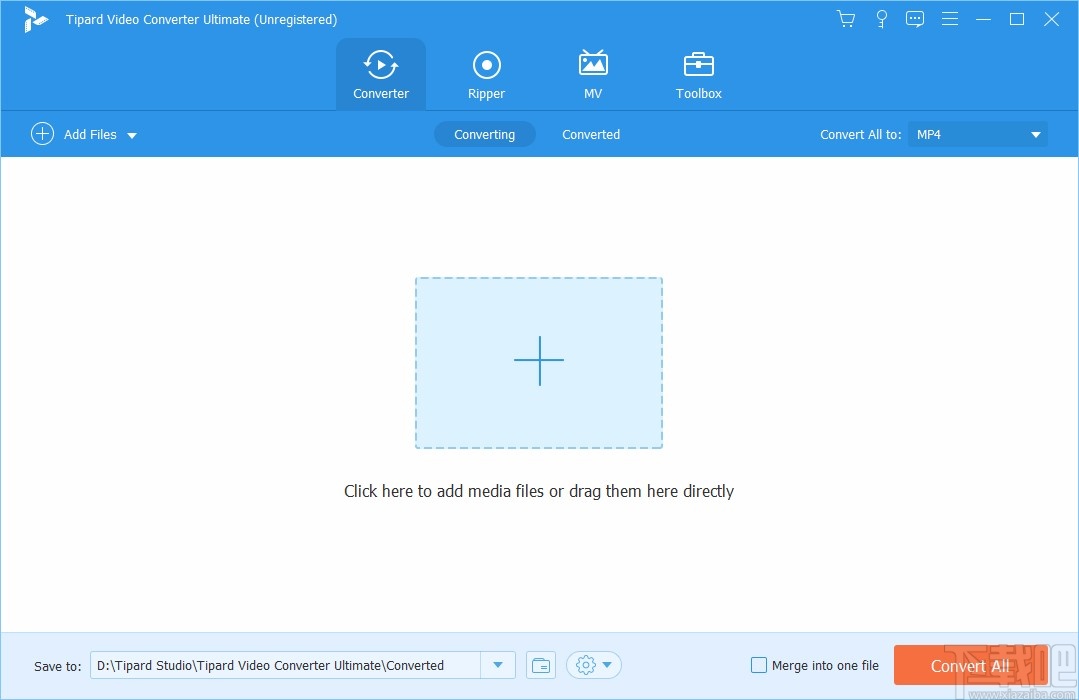
方法步骤
1.首先打开软件,我们在界面顶部找到“Toolbox”选项,点击该选项进入到Toolbox页面。
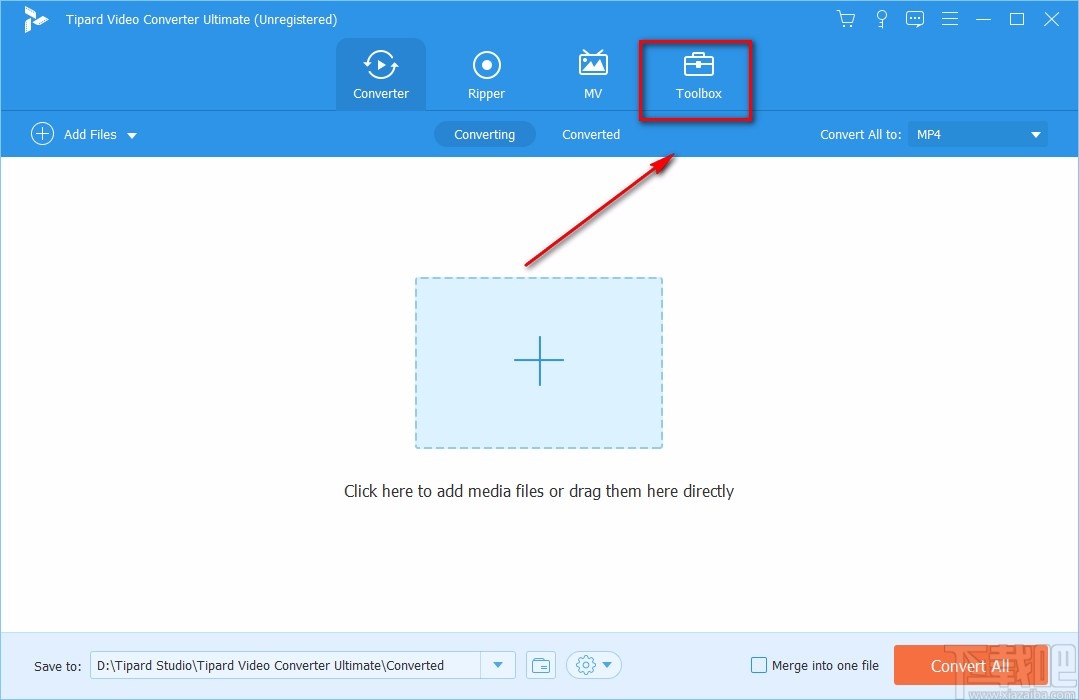
2.接着在界面上就能找到“Video Enhancer”选项,该选项表示视频优化的意思,点击该选项就能进入到视频优化页面。
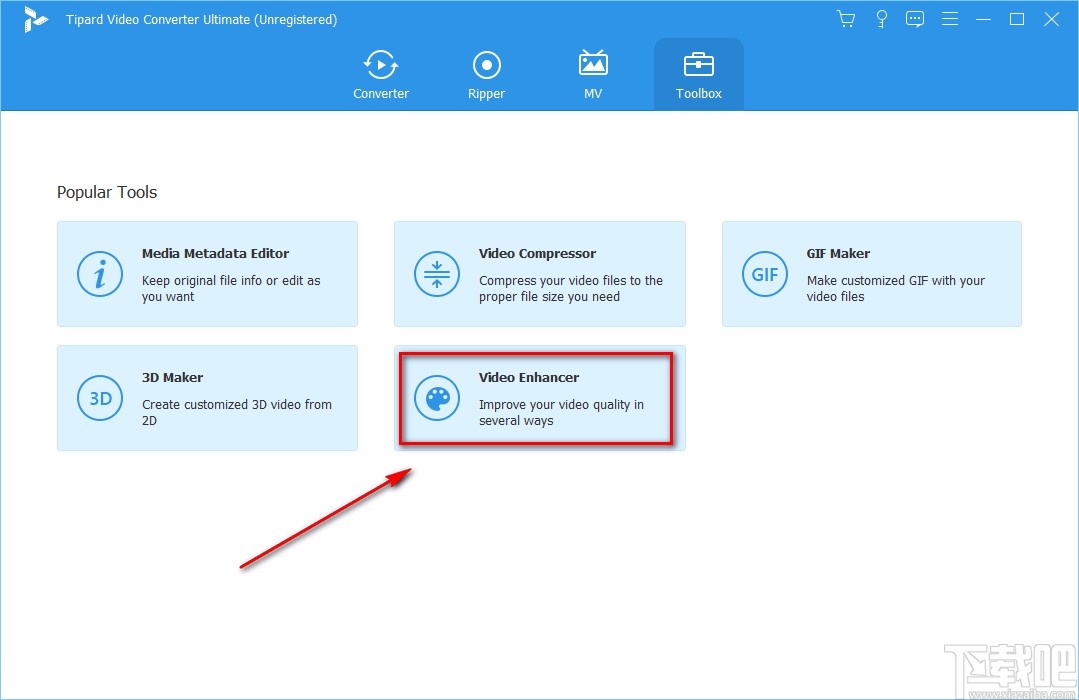
3.随后界面上就会弹出一个视频优化窗口,我们点击窗口正中间的加号图标按钮,就可以打开文件添加页面。
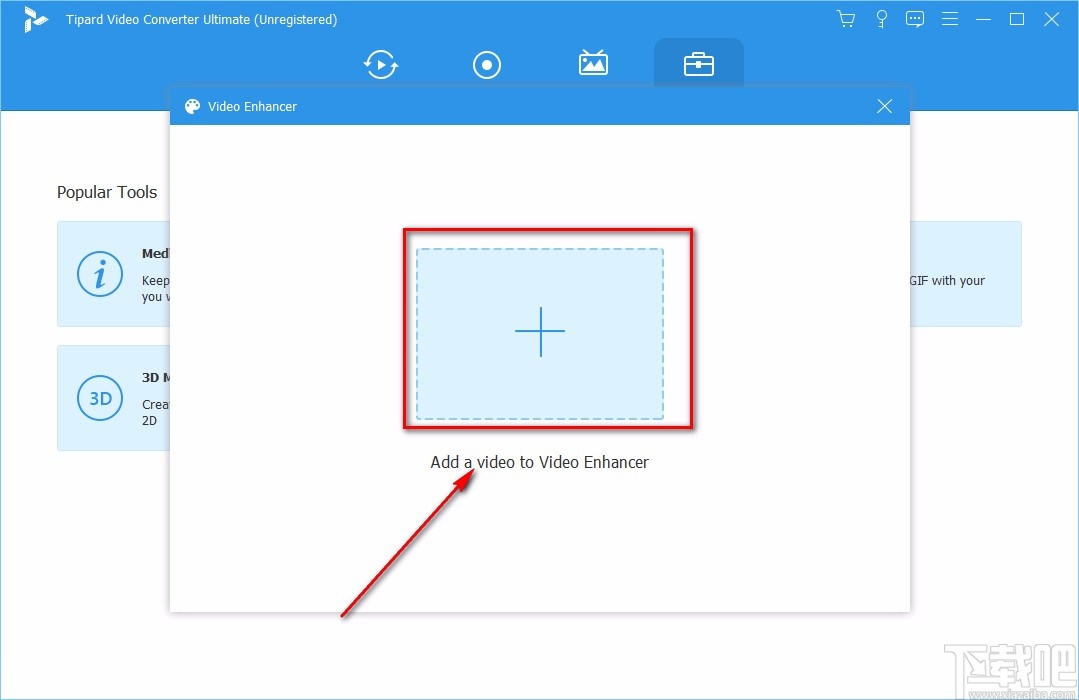
4.在文件添加页面中,我们选中需要剪切的视频,再点击页面右下角的“打开”按钮即可。
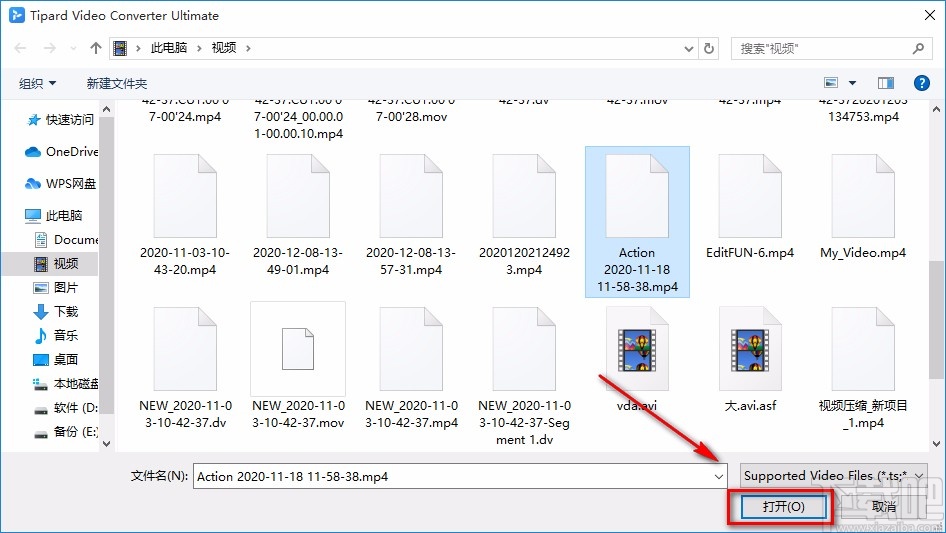
5.然后在视频优化窗口中取消勾选下图中用红色方框圈起来的四个选项,并点击窗口左下角的“Cut”按钮即可。
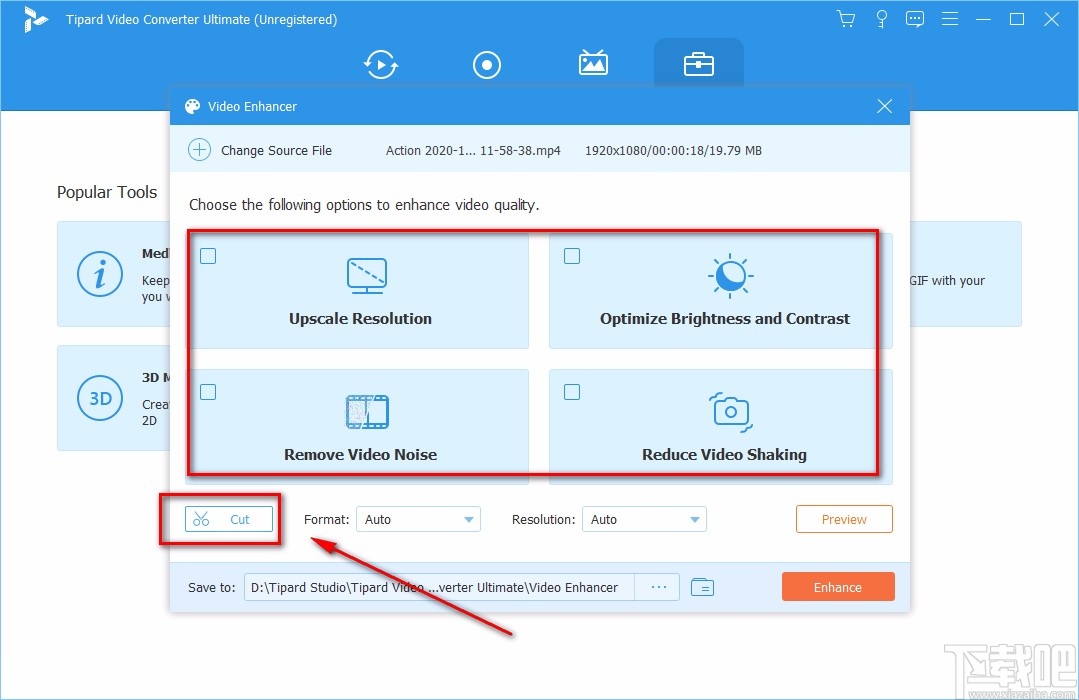
6.紧接着界面上就会出现一个视频剪切窗口,我们在窗口下方可以看到一个时间进度条,将进度条左端的小光标向右移动到视频剪切开始的位置;并进度条右侧的小光标向左移动到视频剪切结束的位置。
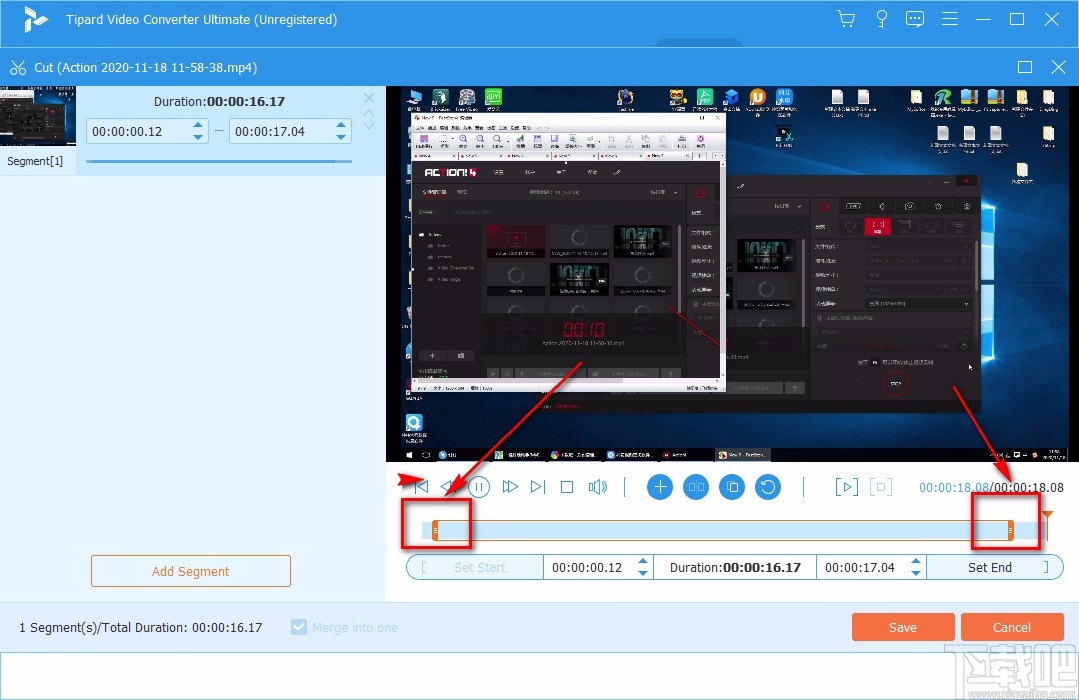
7.之后在界面右下角找到“Save”按钮,我们点击该按钮就可以返回到软件主界面,如下图所示。
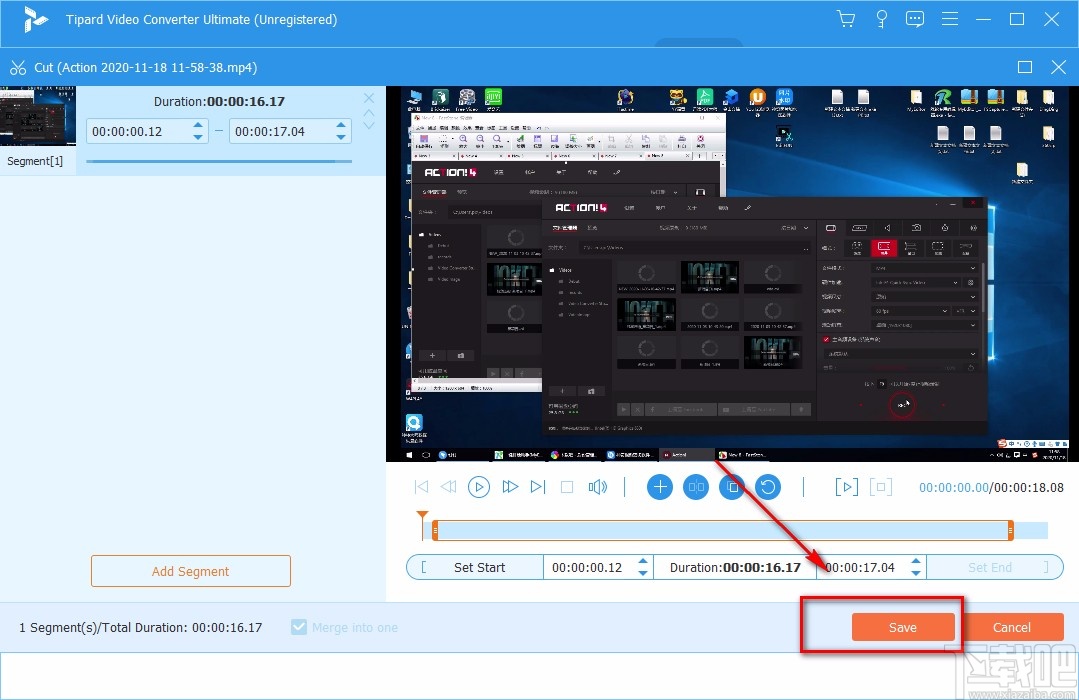
8.返回到软件主界面后,我们在界面下方找到“Format”和“Resolution”选项,分别表示格式和分辨率的意思,可以点击两个选项后面的下拉按钮,在下拉框中对它们进行设置。
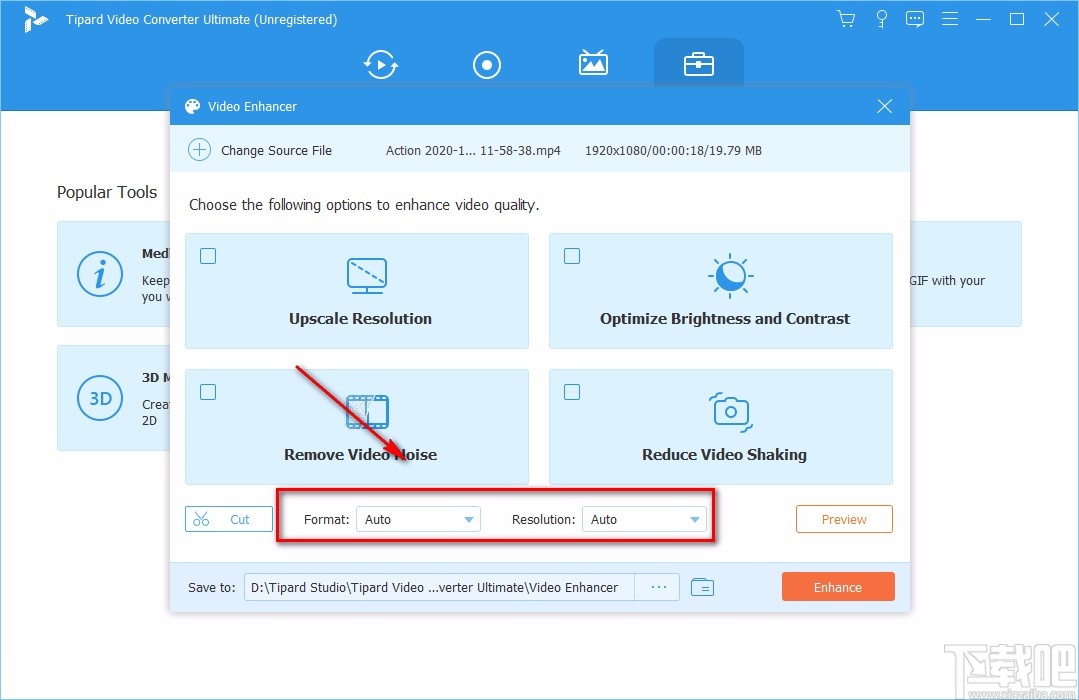
9.接下来在界面底部找到三个小点按钮,我们点击这个按钮就可以设置视频的保存位置了。
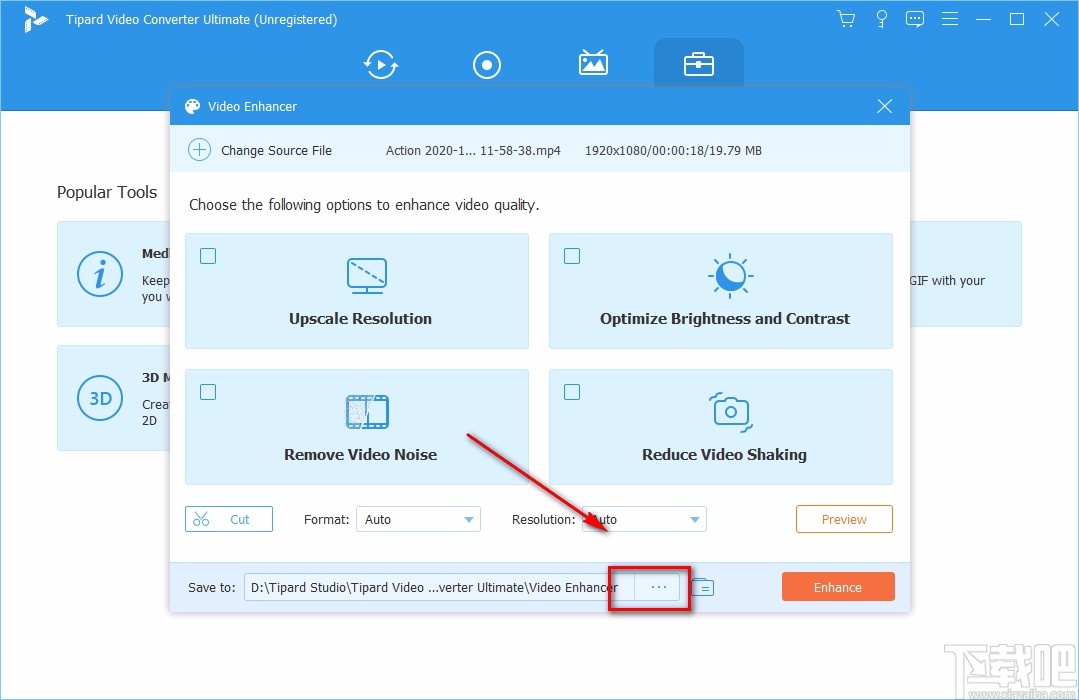
10.完成以上所有步骤后,我们在窗口右下角找到黄色的“Enhance”按钮,点击该按钮就能剪切视频,并将其保存在指定的文件夹中。
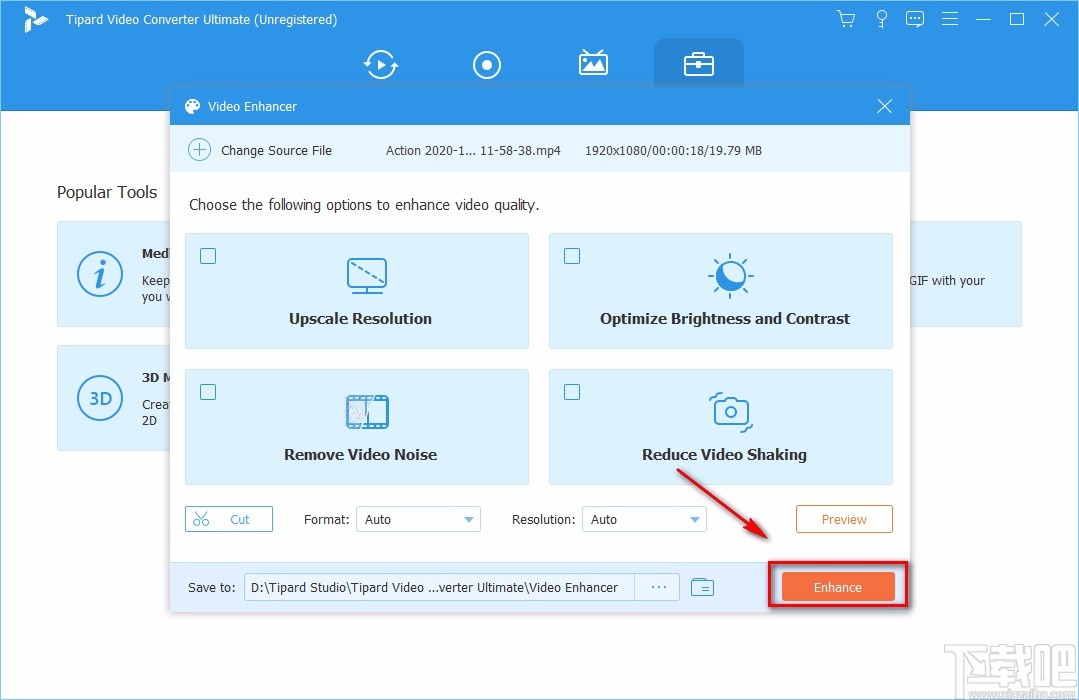
以上就是小编给大家整理的Tipard Video Converter剪切视频的具体操作方法,方法简单易懂,有需要的朋友可以看一看,希望这篇教程对大家有所帮助。